Современные телевизоры марки LG имеют опцию Smart TV. Это означает что ваш телеприемник не просто может принимать простые телеканалы от антенны или кабельного, а выходить в сеть интернет. Что позволяет пользователям смотреть контент из интернета. Помимо этого данные Смарт телевизоры обладают огромным набором мультимедийных возможностей. Таким как доступ к музыкальным и игровым сервисам.
Отдельным плюсом данных Смарт ТВ считается наличие не просто удобного, но и понятного поиска, благодаря этому вы всегда можно найти нужную информацию, когда бы она ни потребовалась.
Телевизоры с технологией Smart TV работают на базе ОС WebOS которая создана специалистами компании специально для телевизоров собственного производства. Данная платформа позволяет загружать различные приложение в том числе и браузер для серфинга интернет сайтов.
И для того, чтобы ваш телевизор работал без перебоев и так называемых глюков, web-браузер необходимо своевременно обновлять, чтобы получать обновления програмного обеспечения которая с каждым разом улучшает работоспособность.
Как включить на телеке лж смарт ТВ веб-браузер
Специалисты компании LG постоянно работает над совершенствованием программного обеспечения поэтому обновления операционной системы выходят регулярно. Обновления могут вносить изменения в приложения и программные файлы так, что они становятся несовместимы с версией браузера, установленной на телевизоре LG, особенно, если владелец не обновлял браузер в течение длительного времени.
Какие проблемы могут возникнуть, если не обновлять браузер на телевизоре LG Smart TV?
- Увеличивается время загрузки и отклика страниц и установленных приложений.
- Сбои в работе программы Adobe Flash Player, отвечающей за демонстрацию видео и изображений из интернета.
- Блокирование IP-адресов различных сайтов. Такое может случиться из-за сбоев в работе базы данных «Черного списка вредоносных ресурсов».
Вот почему важно своевременно обновлять браузер на вашем телевизоре LG Smart TV. Сделать это можно несколькими способами.
Обновление с помощью меню
Можно обновить браузер телевизора автоматически, если он подключен к интернету, как беспроводным способом при помощи wi-fi, так и через кабель Ethernet.
- Нажмите на пульте дистанционного управления телевизора кнопку Settings.
- В открывшемся меню настроек телевизора найдите раздел «Поддержка», а в нем пункт «Обновление ПО».
- На экране вашего телевизора LG появится всплывающее окно с информацией о версии прошивки вашего устройства. Нажмите на кнопку «Проверить наличие обновлений».
- Если во всплывающем окне появится информация о доступном обновлении вашего ПО, нажмите на кнопку «Обновить».
- Обновление будет установлено автоматически. Не выключайте телевизор до окончания процесса, иначе потеряете данные.
В том случае, если ваш телевизор не подключен к интернету, то обновить браузер можно вручную. Предварительно потребуется скачать самую новую версию ПО, подходящую для модели вашего телевизора, на внешний носитель (usb-флешку или внешний жесткий диск). Это обязательно нужно делать на официальном сайте LG в разделе.
Для того, чтобы узнать, какое именно обновление браузера скачивать, узнайте точно, какой модели ваш телевизор LG. Сделать это просто и не займет много времени.
- В главном меню настроек телевизора найдите раздел «Информация о продукте / услуге». В открывшемся меню вы увидите интересующую вас информацию: модель и серию телевизора, а также версию ПО, установленную на него.
- В разделе «ПО и драйверы» на сайте LG введите в строчку «Номер модели» числовые и буквенные символы, соответствующие модели вашего телевизора.
- В открывшемся на экране меню найдите раздел «ПО и прошивки», откройте его и нажмите на кнопку «Скачать».
- Создайте на флешке или внешнем диске папку и озаглавьте ее LG_DTV.
- Скачайте обновление в эту папку и подключите внешний носитель к вашему телевизору LG.
- Наличие обновления браузера будет распознано телевизором автоматически, после чего он сам установит новую версию ПО.
Как установить сторонний браузер
На телевизор LG Smart TV можно самостоятельно установить практически любой браузер: Opera, Chrome, Mozilla. Но в этом случае обновлять его придется только вручную. Также может потребоваться дополнительное обновление некоторых компонентов, например, Adobe Flash Player.
Проблемы, которые могут возникнуть после обновления браузера на телевизоре LG Smart TV?
В редких случаях после обновления браузера на телевизоре он начинает работать некорректно. В подавляющем большинстве случаев это случается, когда браузер был обновлен вручную и не был установлен или настроен правильно.
Проблемы с браузером
- Если браузер не запускается. На экране появилась надпись Critical Programming Error. Проведите инициализацию. Для этого нажмите на пульте ДУ кнопку Settings и в пункте «Поддержка» выберите «Инициализацию».
- Если браузер не подключается к интернету. Это означает, что телевизор не импортировал старые настройки браузера в обновленную версию. Зайдите в «Настройки» браузера и выберите пункт «Сбросить настройки». Перезапустите браузер.
- Если браузер выдает нехватку внутренней памяти. Нажмите на пульте ДУ кнопку Smart / Home (в зависимости от модели вашего телевизора). Откройте «Настройки» и в разделе «Функции Smart» выберите «Очистить кэш».
Источник: tv-podskazka.ru
Как обновить браузер на телевизоре LG
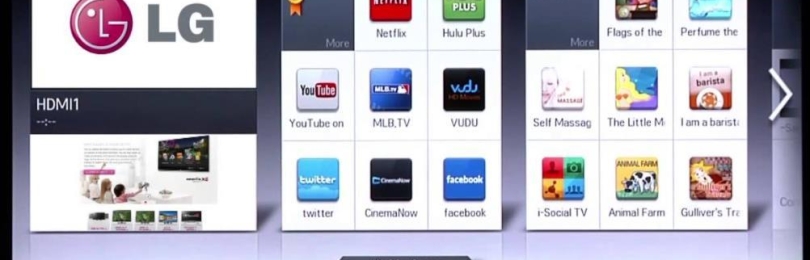
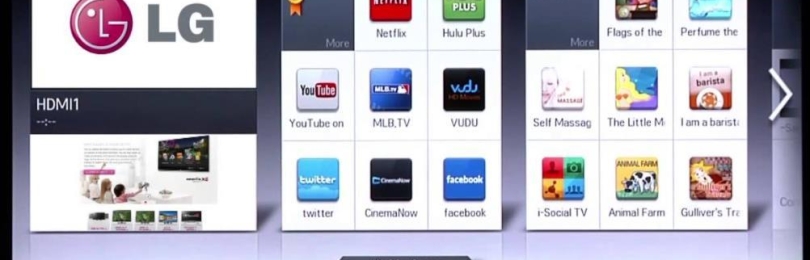
У телевизора есть внутрисистемная платформа WebOS, которая требует подключения ко всемирной сети. Программное обеспечение для доступа к конкретным ресурсам устроено на базе встроенного браузера. С развитием технологий выходят его обновления, которые рекомендуется устанавливать, чтобы избежать сбоев и ограничения функционала.
Обновления касаются не только браузера. Но и всего программного обеспечения. Игнорирование процесса загрузки новых версий может привести к критическим системным сбоям.
- Назначение и функции браузера
- Как скачать и установить браузер на LG Смарт ТВ
- Зачем и как обновлять браузер на телевизоре LG Smart TV
- Как обновить веб-браузер через меню LG Smart TV
- Возможные проблемы после обновления
Назначение и функции браузера
Современные телевизоры – почти что компьютеры или смартфоны. Следовательно, ПО нужно уделять дополнительное внимание, следить за актуальностью и правильностью установки. Web browser от LG помогает взаимодействовать с веб-сайтами. Интерфейс его слегка непривычен. Платформа, на которой он работает, называется Android TV.
Помимо стандартного браузера, можно скачать и более привычные программы, такие как Opera, UC Browser, Яндекс.Браузер, Chrome, Mozilla и пр. Набор функций у них в принципе одинаков. Главное отличие в интерфейсе и расположении рабочих элементов.
Обзор приложение для телевизоров LG можно посмотреть в видео
Среди основных опций, доступ к которым открывает обсуждаемое приложение:
- использование интернет-ресурсов;
- просмотр сайтов (через поисковую систему или ввод URL-адреса);
- просмотр видео;
- серфинг социальных сетей;
- доступ к онлайн-галереям и библиотекам;
- прослушивание радио через сеть;
- запуск музыкальных композиций из открытых и закрытых источников;
- применение специальных программных продуктов;
- может работать вместе с голосовым помощником.
Для полноценного использования всех функций с пометкой «смарт» необходимо подключение через кабель или Wi-Fi. Последний вариант осуществляется через блок WLAN. Современные модели им оснащены, более старые можно дополнить выносным вариантом, который можно купить отдельно.
Как скачать и установить браузер на LG Смарт ТВ
Для обеспечения полноценной работоспособности устройства телевизор уже продается с минимально необходимым набором установленных утилит. В том числе и браузером для смарт-ТВ LG.
Однако если по каким-либо причинам этот продукт отсутствует в памяти, его можно найти и установить через встроенный помощник. По аналогии с мобильными телефонами, при подключении к интернету появляется доступ в официальный магазин приложение от производителя, где и можно найти стандартный просмотрщик сайтов.
Для удобства, чтобы попасть в хранилище, на пульте управления есть специальная кнопка. Она обозначена словом «SMART» и иконкой в виде домика.

Инструкция по использованию этого сервиса следующая:
- открываем смарт-хаб;
- в появившемся списке находим нужный вариант;
- кликаем на нужной иконке веб-обозревателя;
- запускаем установку, нажав на соответствующую кнопку;
- дожидаемся завершения операции.
После успешной установки, останется войти в главное меню, запустить браузер и начать исследование сетевых ресурсов.
Таким способом можно установить как стандартное приложение, так и иные программы от известных разработчиков, например, Яндекс или Google.
Зачем и как обновлять браузер на телевизоре LG Smart TV
Постоянная доработка и исправление ошибок – главная причина выпуска новых версий. Браузеры из списка стандартных для телевизоров LG рекомендуется обновлять на постоянной основе. Для этого не нужен вызов специалиста, процедура достаточно проста:
- Включаем устройство.
- Нажимаем на кнопку главного меню на пульте дистанционного управления.
- Переходим в раздел «Настройки» или «Settings» (зависит от версии перевода).
- Выбираем строку «Поддержка».
- Здесь нужно найти поле с надписью «Обновление».
- В раскрывающемся окне появится возможность поиска «Наличия обновлений».
- После выполнения поиска появится информация о том, есть ли доступные версии, которые рекомендуется установить на телевизор.
- Выбираем нужный вариант и нажимаем на клавишу «Обновить».
- Остается дождаться завершения загрузки и переустановки. После этого гаджет готов к показу контента и использованию интернета.
Все системные процессы проходят при включенном устройстве. Пока процедура не завершилась, выключать ТВ нельзя. Игнорирование этого правила может вызвать системный сбой, который в особо тяжелых случаях может исправить только специализированный мастер.
Как обновить веб-браузер через меню LG Smart TV
Поддержка программы в актуальном состоянии – важное условие доступа ко всему объему возможностей телевизора LG. Со временем версии устаревают и существенно мешают в работе, появляются ошибки, зависания, становятся недоступными опции на порталах.
Решение можно организовать на основе двух стратегий:
- самостоятельного мониторинга и запуска обновлений;
- настройки автоматизированного поиска версий и скачивание необходимых системных файлов при необходимости.
Наиболее выгодный вариант может зависеть от частоты использования, объема необходимых функций, доступности интернета и свободного использования трафика. Так или иначе, рассмотренные ранее варианты начинаются с инициативы пользователя. А вот автоматизированная настройка может быть задана один раз и функционировать в фоновом режиме.
Обновить браузер смарт-ТВ LG в автоматическом режиме
Загрузка в автоматическом режиме удобна тем, что не нужно думать о ее настройке дважды. Достаточно один раз задать необходимые параметры. Для работы не нужны дополнительные модули памяти или программные продукты, все уже есть в смарт-телевизоре.
Чтобы настроить параметры, нужно:
- зайти в раздел «Settings» через соответствующую кнопку на пульте;
- найти строку «Поддержка»;
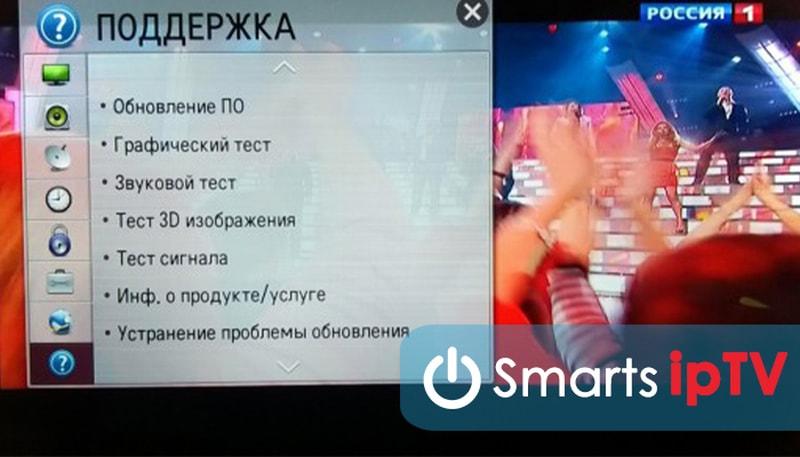
- среди перечисленных опций нужно выбрать «Обновить» (или его аналоги)

- кликнуть на подписи, чтобы проверить наличие доступных версий;
- установить каретку переключателя на «Вкл.», чтобы впредь эта операция проводилась самостоятельно без участия пользователя.
Как обновить браузер с флешки
Этот вариант востребован в случае, если через магазин или браузер на телевизоре не удалось найти искомую версию. Тогда системные файлы закачиваются на съемный носитель и через него переносятся в память устройства. Такое обновление браузера на LG Smart-TV займет чуть больше времени. Процедура предполагает:

- скачивание нужного объема данных через компьютер или ноутбук;
- пересохранение дистрибутива на USB-карту или выносной жесткий диск;
- подключение устройства в соответствующий разъем на телевизоре;
- открыть нужную папку и запустить процесс обновления;
- дождаться завершения процесса.
Крайне важно оставлять ТВ включенным, а также обеспечить беспрерывную работу внешней памяти. Иначе системных ошибок не избежать.
Возможные проблемы после обновления
Ключевые и самые распространенные ошибки связаны с некорректной установкой. Это приводит к тому, что ТВ работает еще хуже, чем раньше. Главное в такой ситуации – не паниковать и последовательно разобраться с возможными причинами проблем.
Источник: kaktv.ru
Как обновить веб-браузер на телевизоре LG Smart TV


Производители ТВ-техники настоятельно не рекомендуют игнорировать официальные обновления. И на то есть ряд веских причин. Своевременная перепрошивка телевизора повышает стабильность его работы и устраняет все или хотя бы большую часть уязвимостей, что характерно для Smart-техники.
В доброй половине случаев все только что появившиеся на рынке модели имеют сырое ПО, которое работает со сбоями и ошибками. Чаще всего с такими проблемами сталкиваются владельцы новых телевизоров LG и Dexp. Базовая заводская прошивка не меняется у них годами, и модели начинают подвисать, надолго «задумываться» или вовсе периодически отключаться. Единственная панацея в этом случае – это обновить ПО на телевизоре.
Второй момент – скорость работы. Производители стараются как можно эффективнее оптимизировать программное обеспечение, что снижает время на выполнение как базовых, так и более продвинутых задач. После прошивки телевизора каналы начнут переключаться быстрее, а приложения станут заметно отзывчивее.
Ну и последнее – расширение функционала. Разработчики софта постоянно добавляют и улучшают свои сервисы. Производители телевизоров в свою очередь следят, чтобы их техника имела актуальную платформу для работы и со сторонними, и со своими службами.
Совет! Выяснить, какие именно изменения привнесёт перепрошивка, можно на официальном сайте бренда. В разделе «Техподдержка» подробно описаны все нюансы программного обеспечения: новые функции, решаемые проблемы, устранение конкретных уязвимостей и т.п.
Установка программного обеспечения с флешки: последовательность действий
Чтобы обновить прошивку телевизора LG Smart TV вручную, необходимо выполнить следующие действия:
- Скачайте на компьютер с официального источника нужный файл в архиве. Нужно распаковать его, чтобы получить файл с расширением .epk, его название менять нельзя.
- При разархивировании возможно получение нескольких файлов, а не одного. Это говорит о том. Что уже вышло несколько обновлений прошивки, и теперь их нужно установить по очереди от более ранней версии к более поздней. Это обязательно нужно делать последовательно, иначе прошивка может начать работать некорректно.
- Отформатируйте флешку, чтобы подготовить ее к записи прошивки. На ней обязательно не должно быть никакой посторонней информации.
- Создайте на флешке папку с наименованием LG_DTV. Скопируйте файл .epk и поместите его в эту папку.
- Вставьте накопитель в тюнер телевизора. Если модель предусматривает собственный USB-порт, флешка сразу вставляется в него.
- После этого программа начнет автоматическое считывание файла и его установку в память телевизора. Вмешиваться в этот процесс и выполнять какие-либо действия вручную не требуется. Дождитесь завершения обновления и извлеките флеш-накопитель.

Процесс обновления можно отслеживать на экране. Как только он будет закончен, система выдаст сообщение с соответствующим уведомлением. Обновить прошивку на LG не так сложно, важно лишь найти правильную версию ПО и скачать ее с проверенного источника. Не стоит рисковать, используя программное обеспечение от неизвестных разработчиков с сомнительных сайтов.
Способы прошивки
Самый простой вариант – это пригласить специалиста из местного сервисного центра для перепрошивки, но эта услуга стоит денег, причём иногда немалых. В доброй половине случаев данную процедуру можно выполнить самостоятельно.
- по Сети («по воздуху»), посредством протоколов Wi-Fi или LAN;
- обновление ПО телевизора по USB.
Первый способ самый простой и менее трудозатратный. Для его реализации достаточно нажать пару кнопок, и аппарат обновит программное обеспечение в автоматическом режиме. Прошить телевизор с флешки заметно сложнее, но при отсутствии подключения ТВ к Сети это единственный вариант. Рассмотрим оба способа подробнее.
Прошивка через меню
Обновление ПО через меню, то есть посредством интернета, займёт от силы 10-15 минут. Порядок действий на всех моделях примерно одинаковый. Но на некоторых могут меняться названия пунктов меню. К примеру, BBK называет обновления именно прошивкой, в то время как другие бренды придерживаются строгого общепринятого названия.
Очерёдность действий следующая.
- Нажимаем на клавишу Smart-TV на ДУ и переходим в раздел «Поддержка».
- В меню выбираем пункт «Обновление ПО».
- Система должна запустить поиск всех имеющихся прошивок.
- После появится актуальный вариант ПО и способы загрузки.
- Нажимаем на «Обновление через интернет».
- Появится пользовательское соглашение, с которым нужно согласиться.
- Дожидаемся окончания обновления и перезагружаем устройство.
Важно! Некоторые модели телевизоров позволяют пользоваться базовыми возможностями ТВ в момент перепрошивки. К примеру, устройства Sony всегда проводят обновления в фоновом режиме без ущерба для основного функционала.
Иногда при прошивке телевизора он может зависнуть или перезагрузиться. Это стандартная процедура, и беспокоиться не нужно. Если он не включается после обновления, то значит, устройству необходимо время на установку объёмных файлов.
Прошивка с USB-накопителя
Если у телевизора нет подключения к сети, то обновление с флешки – единственный вариант. Для этого понадобится стандартный USB-накопитель ёмкостью не менее 1 Гб и ПК с доступом к интернету. Некоторые обновления, в особенности для премиальных моделей Sony и Toshiba, занимают больше места, поэтому лучше брать диск с запасом.
Важно! Флешка должна быть полностью отформатирована, причём с оглядкой на файловую систему телевизора (NTFS или FAT32). Узнать особенности последней можно в инструкции по эксплуатации к ТВ.
Также нелишним будет узнать текущую версию прошивки телевизора. Она указана в разделе «Программное обеспечение» в пунктах меню «Настройка» или «Установка».
Порядок действий приведен ниже.
- Переходим с ПК на официальный сайт производителя ТВ и в строке поиска вводим модель телевизора.
- В результатах ищем строчку, содержащую фразы «Программное обеспечение», «Обновления» или «Прошивка».
- Кликаем на нужном пункте и изучаем софт. Версия должна быть младше уже имеющейся на ТВ.
- Скачиваем файлы прошивки и копируем их на USB-накопитель.
- Подключаем флешку к телевизору.
- В меню ТВ находим пункт «Обновление ПО» и переходим в раздел «Обновление через USB».
- Соглашаемся с пользовательским соглашением и дожидаемся окончания прошивки.
- Перезагружаем устройство.
Некоторые производители, к примеру, такие как Supra, архивируют свои обновления при скачивании с официального сайта, поэтому может понадобится дополнительный софт для распаковки (WinRAR, 7-ZIP, IZArc и т.п.).
Решение проблем, возникающих после обновления ПО
После обновления ПО от официального поставщика LG в работе ТВ могут возникнуть серьёзные ошибки и сбои, даже если до обновления их никогда не возникало. Проявляться они могут совершенно по-разному, а причинами их возникновения обычно являются некорректная установка новой версии прошивки или её последующая автоматическая настройка. Рассмотрим наиболее распространённые проблемы и способы их устранения, связанные с веб-браузером LG Smart TV.
Веб-браузер LG не запускается
При попытке запуска обновлённого веб-браузера он либо никак не реагирует, либо выдаёт ошибку по типу Critical Programming Error.
Ошибка всегда на английском языке, даже если интерфейс ТВ на русском
Происходит такой сбой в случае, если обновление ПО проводилось вручную с использованием съёмного носителя. Причина заключается в том, что встроенная система LG не может распознать новую версию веб-браузера. Поэтому пользователю необходимо провести инициализацию вручную, т. е. синхронизировать оборудование с серверами компании LG:
- В меню телевизора (кнопка SETTINGS) зайдите в параметры «Поддержка» и выберите пункт «Инициализация». После завершения процесса ваш телевизор автоматически перезапустится
- Подтвердите свой выбор и дождитесь окончания процесса инициализации.
Веб-браузер не может подключиться к интернет-сети
Происходит такой сбой в результате того, что ТВ не смог импортировать старые настройки веб-браузера в его обновлённую версию. Единственным выходом из сложившейся ситуации станет сброс браузерных настроек в режим работы «по умолчанию»:
- Откройте веб-браузер.
- Перейдите в меню «Настройки»/«Общие» и выберите пункт «Сброс настроек». При этом если попытаться открыть одну из страниц-закладок, то она откроется в автономном режиме
- Готово, перезапустите обозреватель от LG.
Полезные советы
Скачивайте обновления только с официальных сайтов производителей техники. Любительские прошивки часто работают нестабильно и могут быть заражены вредоносным кодом. Во время обновления ПО посредством сети ни в коем случае не выключайте телевизор и не вынимайте вилку из розетки. Сбой в процедуре прошивки чреват походом в сервисный центр.
Важно! Если при установке обновления с USB-носителя выключился свет, то извлекать флешку из гнезда нельзя. После подачи питания загрузка либо начнётся заново, либо продолжится с прерванного места.
В случае возникновения каких-либо ошибок стоит заново перепрошить телевизор.
Подготовка к обновлению
Перед тем, как начинать обновление внутрисистемного браузера, необходимо решить, каким способом вы будете это производить: вручную или с использованием USB-носителя. Данные варианты зависят от того, имеется ли у вас возможность подключение к интернету и некоторых других моментов.
В любом случае, нужно иметь при себе компьютер с подключенной к нему сети, пустую флешку и, собственно, сам телевизор с пультом от него.
Пошаговый план установки прошивки
Процесс установки прошивки на телевизоры Toshiba довольно прост:
- Отключить ТВ от сети. Вставить флеш-карту.
- Включить телевизор.
- В открывшемся окне подтвердить обновление системы.
- Подождать, пока завершиться установка ПО.
- Дождаться автоматической перезагрузки ТВ.
Проверить работоспособность устройства.
Важно! В процессе обновления программного обеспечения нельзя трогать флешку. Если вы ее вытащите в ходе обновления телевизора Тошиба, восстановить его работоспособность будет практически невозможно.
Как скачать и установить браузер на LG Смарт ТВ?
Чтобы скачать и установить веб-браузер, придётся:
- включить телевизор и открыть Смарт-хаб с перечнем приложений, доступных для скачивания;
- найти в предложенном списке нужную программу;
- кликнуть по обнаруженному веб-обозревателю, запустив установку;
- дождаться полного завершения процесса.
Как вызвать волонтера для настройки цифрового телевидения – бесплатный
После окончания установки останется войти в главное меню, найти и запустить установленное приложение.
Важно: во время установки ПО запрещается выключение техники и отключение интернета. У проигнорировавших совет телезрителей программа установится некорректно и окажется недоступной для использования. Чтобы ускорить поиск нужного браузера, стоит воспользоваться строкой поиска, куда вносится название, например, Яндекс Браузер или Google Chrome.
Как вернуть старую версию прошивки
Проверить удачность обновления просто – включите телевизор. При удачной прошивке никаких ошибок не будет. Достаточно обновить список программ (включить автопоиск) и можно продолжать наслаждаться качеством цифрового телевидения.
Если после обновления телевизор не запускается или появляется та же ошибка, необходимо вернуть прежний формат. Для этого:
- Выключите телевизор в техническом режиме или перейдите в настройки.
- Выберите «восстановление прежней версии». При этом должна быть установлена флешка с бэкапом (старой версией ПО).
- Телевизор автоматически восстановит данные и перезапуститься.
После возврата стоит найти другую версию прошивки ТВ Тошиба и попробовать установить ее. Остаться на прежней версии – скоро снова появится ошибка «Do not power off».
Нашли ошибку? Выделите ее и нажмите ctrl+enter
Возможные сложности с установкой обновлений
Перед тем как обновить прошивку телевизора LG с флешки, необходимо обязательно отформатировать накопитель. Если на флешке присутствовали посторонние файлы, содержащие вирусные компоненты, это может привести к заражению ПО телевизора и различным сбоям в его работе.
Если вы не уверены в качестве источника, лучше не скачивать оттуда никакие файлы, а обратиться за помощью к специалисту. Вредоносные программы могут существенно повредить функционал смарт-телевизора. Если в процессе установки новой версии ПО в квартире выключили свет или возникли другие проблемы с электропитанием, не отключайте накопитель от порта телевизора или тюнера.
Благодаря внутренней памяти, как только подача питания будет восстановлена, устройство в автоматическом режиме продолжит установку обновления. Если же прервать его самостоятельно, это может стать причиной некорректной работы функционала. Пользователь должен точно следовать инструкции по установке прошивки, чтобы избежать возможных поломок и последующих трат на ремонт. Провести обновление вполне можно самостоятельно, но при этом важно следовать установленным правилам.
Источник: jollyphonics.ru